Soporte Técnico
- Home
- Soporte Técnico
Instalar el adaptador en PC o Notebook
Cita de Leandro Menendez en 10 mayo 2021, 11:11DESACTIVA TU PLACA WI-FI ANTERIOR (Solo si anteriormente utilizaste otra placa WiFi en esa computadora)
Si tu computadora ya tiene una placa WI-FI es importante que la desactives. Esto es así porque si ambas quedan activas, windows puede intentar conectarse con ambas a la vez o puede cambiar de una a otra sin que te des cuenta y creer que estás utilizando la nueva placa, cuando en realidad el sistema operativo está usando la vieja.
En el caso de que tu equipo no tenga ninguna placa WI-FI debes saltar este paso.
No te preocupes. No tienes que hacer ningún cambio físico en la computadora sino que simplemente le tienes que decir a windows que no vas a usar esa placa para que la deje desactivada y no moleste en el uso de tus conexiones.
Vamos a mostrarte cómo hacerlo en el sistema operativo Windows 10 que es el más utilizado. Esto es sólo a modo de ejemplo y puede variar en diferentes versiones del sistema operativo por lo que, en caso de que en tu equipo sea diferente, puedes buscar en Google o Youtube las instrucciones correspondientes a tu versión.
Para hacerlo debes ingresar al panel de control:
Luego eliges la opción “Redes e internet”
Ahora vamos a “centro de redes y recursos compartidos”
Finalmente, elegimos la opción “Cambiar configuración del adaptador”
En la siguiente imagen vas a ver tus conexiones a internet (tanto cableadas como wifi). Para desactivar la vieja placa WI-FI vamos a hacer click con el botón derecho del mouse sobre la conexión WI-FI y elegir la opción “desactivar”:
Ya desactivaste la placa WI-FI anterior y cuando instales la nueva, vas a tener una segunda conexión WI-FI que estará activa como lo puedes ver en la siguiente imagen:
DESACTIVA TU PLACA WI-FI ANTERIOR (Solo si anteriormente utilizaste otra placa WiFi en esa computadora)
Si tu computadora ya tiene una placa WI-FI es importante que la desactives. Esto es así porque si ambas quedan activas, windows puede intentar conectarse con ambas a la vez o puede cambiar de una a otra sin que te des cuenta y creer que estás utilizando la nueva placa, cuando en realidad el sistema operativo está usando la vieja.
En el caso de que tu equipo no tenga ninguna placa WI-FI debes saltar este paso.
No te preocupes. No tienes que hacer ningún cambio físico en la computadora sino que simplemente le tienes que decir a windows que no vas a usar esa placa para que la deje desactivada y no moleste en el uso de tus conexiones.
Vamos a mostrarte cómo hacerlo en el sistema operativo Windows 10 que es el más utilizado. Esto es sólo a modo de ejemplo y puede variar en diferentes versiones del sistema operativo por lo que, en caso de que en tu equipo sea diferente, puedes buscar en Google o Youtube las instrucciones correspondientes a tu versión.
Para hacerlo debes ingresar al panel de control:
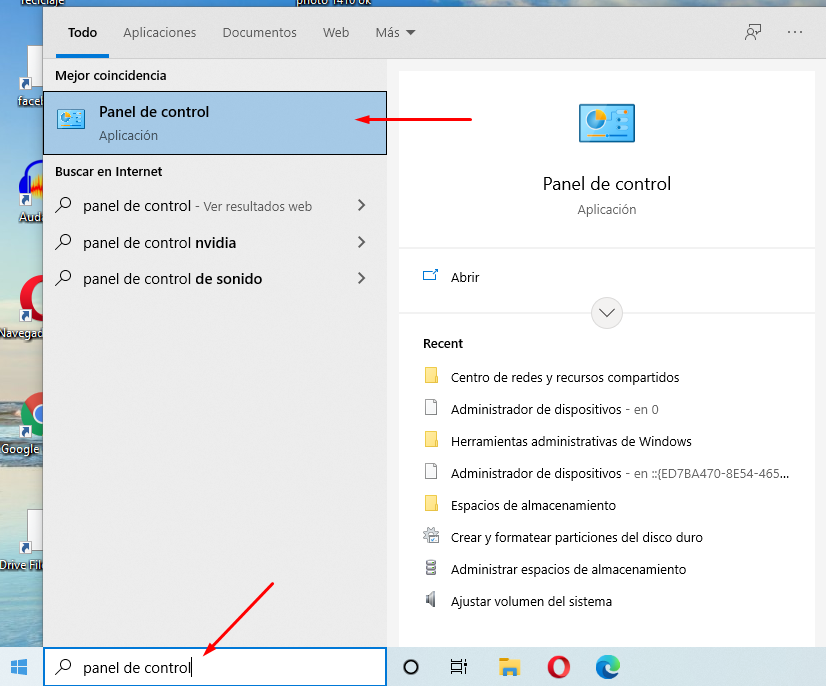
Luego eliges la opción “Redes e internet”
Ahora vamos a “centro de redes y recursos compartidos”
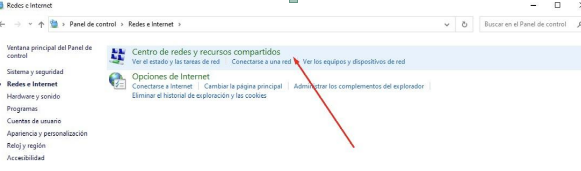
Finalmente, elegimos la opción “Cambiar configuración del adaptador”
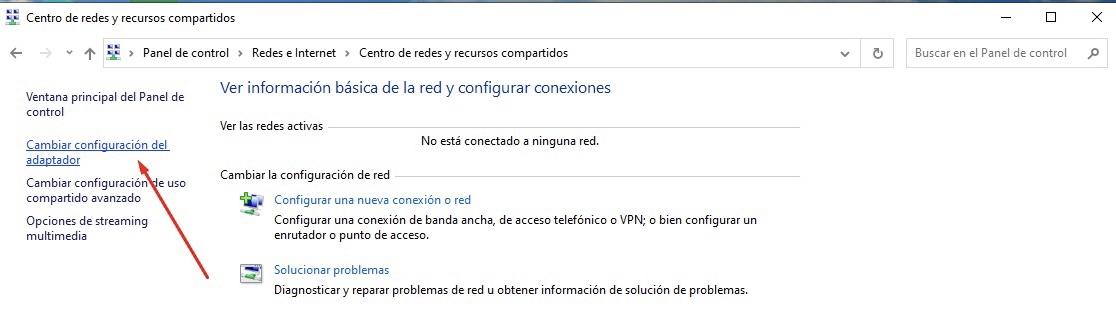
En la siguiente imagen vas a ver tus conexiones a internet (tanto cableadas como wifi). Para desactivar la vieja placa WI-FI vamos a hacer click con el botón derecho del mouse sobre la conexión WI-FI y elegir la opción “desactivar”:
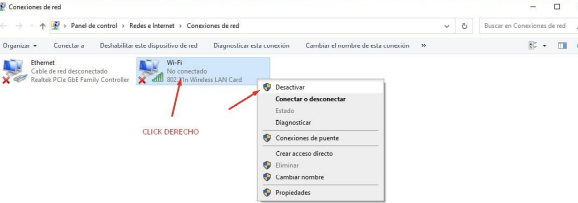
Ya desactivaste la placa WI-FI anterior y cuando instales la nueva, vas a tener una segunda conexión WI-FI que estará activa como lo puedes ver en la siguiente imagen:
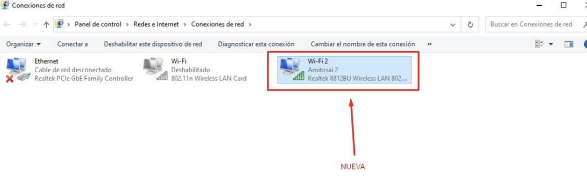
Cita de Leandro Menendez en 10 mayo 2021, 11:14Si bien los sistemas operativos actuales suelen instalar los drivers en forma automática, lo cual es muy cómodo para el usuario final ya que solo tienes que conectar el adaptador y comenzar a usarlo sin hacer nada más, la triste realidad es que dependiendo de tu instalación del sistema operativo y los dispositivos que hayas usado en el pasado, no es poco habitual que windows “se confunda” y proceda a instalar un driver que no es adecuado.
En ese caso, la placa va a funcionar mal. Por ejemplo, desconectándose y volviendo a conectarse a cada rato o no funcionando, en absoluto, lo cual es lógico porque un dispositivo de este tipo no puede funcionar sin su driver adecuado.
Nuestra recomendación es que lo conectes a un puerto USB y si el sistema operativo lo reconoce e instala en forma automática, comiences a usarlo. Si todo va bien, no hará falta que instales el driver manualmente.
Para hacerlo, sigue los pasos de este enlace.
Si bien los sistemas operativos actuales suelen instalar los drivers en forma automática, lo cual es muy cómodo para el usuario final ya que solo tienes que conectar el adaptador y comenzar a usarlo sin hacer nada más, la triste realidad es que dependiendo de tu instalación del sistema operativo y los dispositivos que hayas usado en el pasado, no es poco habitual que windows “se confunda” y proceda a instalar un driver que no es adecuado.
En ese caso, la placa va a funcionar mal. Por ejemplo, desconectándose y volviendo a conectarse a cada rato o no funcionando, en absoluto, lo cual es lógico porque un dispositivo de este tipo no puede funcionar sin su driver adecuado.
Nuestra recomendación es que lo conectes a un puerto USB y si el sistema operativo lo reconoce e instala en forma automática, comiences a usarlo. Si todo va bien, no hará falta que instales el driver manualmente.
Para hacerlo, sigue los pasos de este enlace.
